Excelファイルのエンドスキーマを完了
このタスクについて
ウィザードの最後の手順では、生成されたエンドスキーマが表示され、スキーマを必要に応じてカスタマイズできます。
プログラムで誤って解釈される可能性のある文字は、中立の文字に置き換えられます。たとえば、アスタリスクはアンダースコアに置き換えられます。
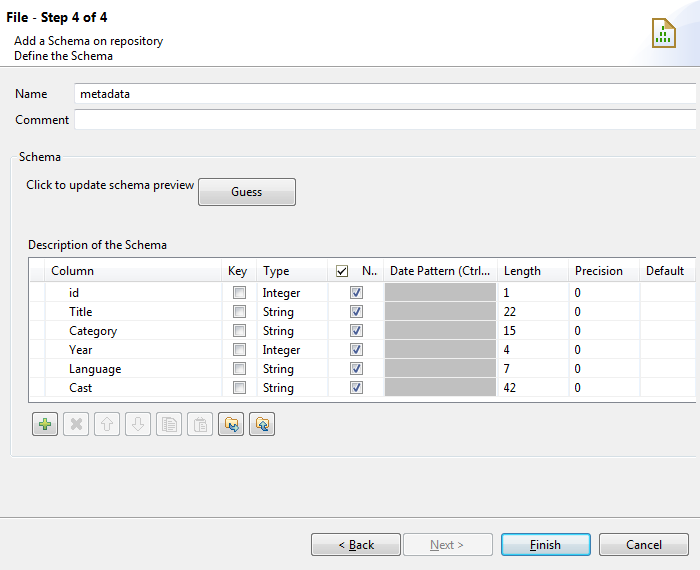
手順
このページは役に立ちましたか?
このページまたはコンテンツに、タイポ、ステップの省略、技術的エラーなどの問題が見つかった場合は、お知らせください。改善に役立たせていただきます。
